当前位置:首页 > 帮助中心 > 惠普战99怎么用u盘重装?u盘重装战99笔记本的方法
惠普战99怎么用u盘重装?u盘重装战99笔记本的方法
惠普战99怎么用U盘重装?惠普战99是一款性能出色的笔记本电脑,但在长时间使用后,系统可能会出现各种问题,如运行缓慢、崩溃等。这时候,使用U盘重装系统是一个不错的选择。在制作U盘启动盘时,确保U盘中没有重要数据,因为制作过程会将U盘格式化。本文将介绍u盘重装战99笔记本的方法,帮助您解决系统问题,恢复电脑的正常运行。
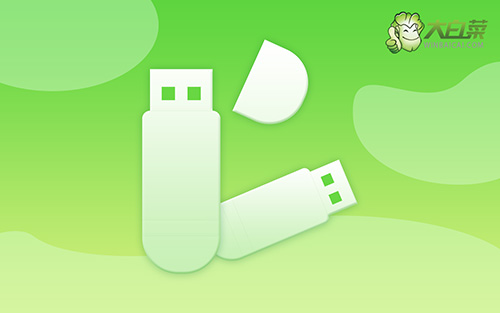
惠普战99怎么用u盘重装?
一、大白菜u盘制作
1、为了安全,大家一定要选择在官网,下载大白菜U盘启动盘制作工具最新版。
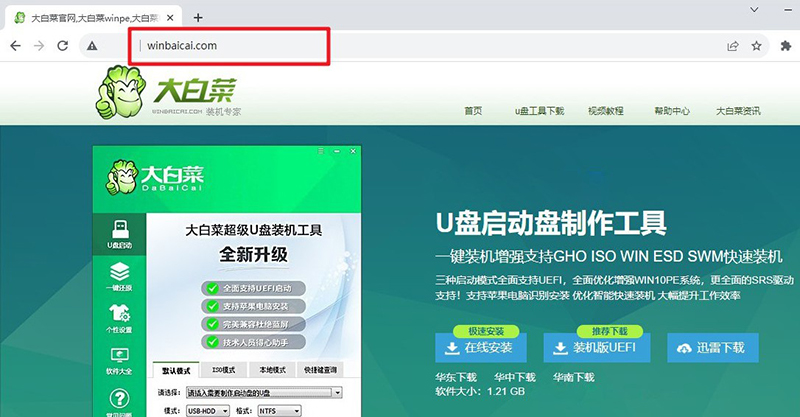
2、在u盘启动盘制作界面,一般默认设置,直接点击一键制作成usb启动盘。
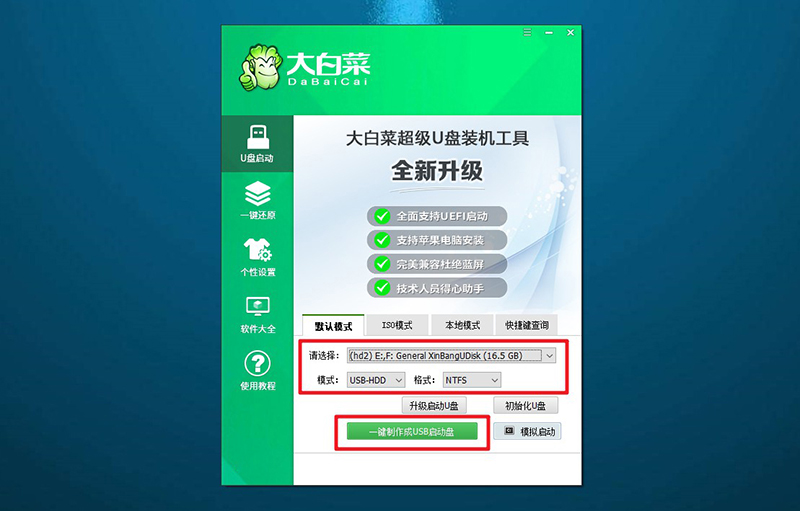
3、成功制作大白菜U盘启动盘后,即可下载保存需要使用的系统镜像。
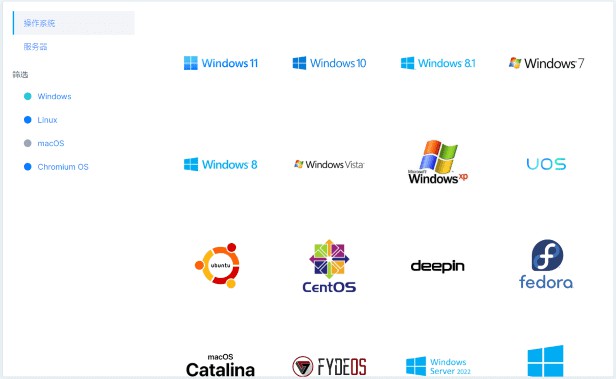
二、大白菜u盘启动电脑
1、如果你不清楚电脑主板的bios快捷键,也可以直接查询对应的u盘启动快捷键进行设置。
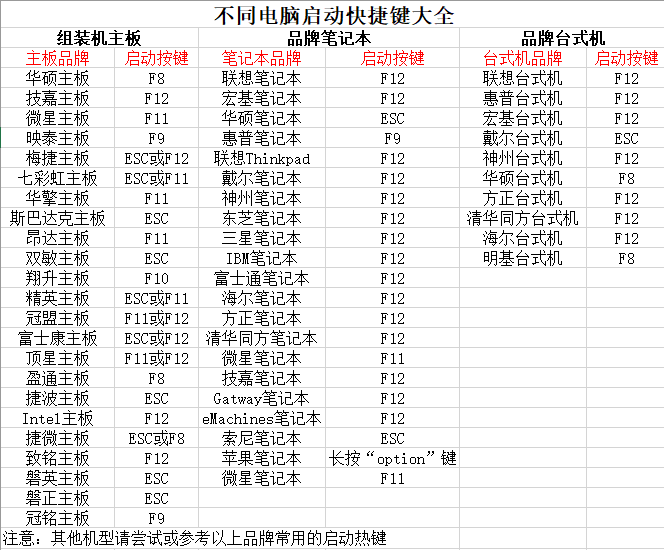
2、U盘启动盘接入电脑后,直接重启并通过U盘启动快捷键进入启动设置界面,选中usb选项并按下回车键。
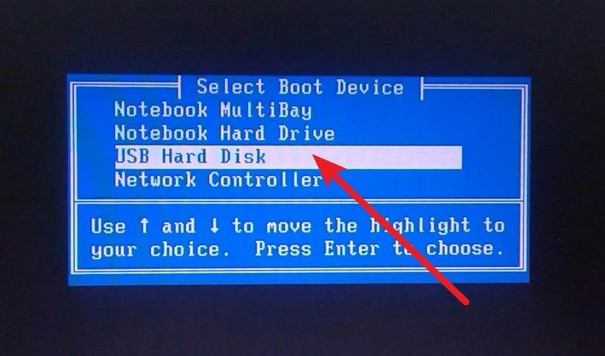
3、随后,在大白菜主菜单中,选择【1】启动Win10X64PE,回车即可进入大白菜PE桌面。
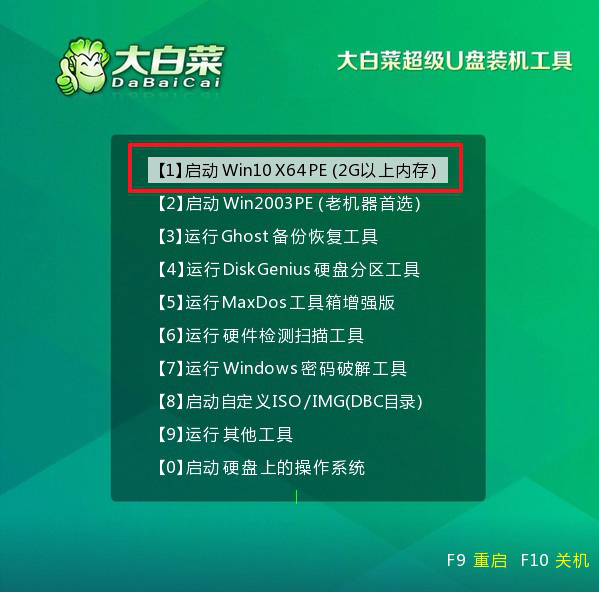
三、大白菜u盘装电脑系统
1、首先,我们打开大白菜一键装系统的软件,如图勾选,点击“执行”进行操作。
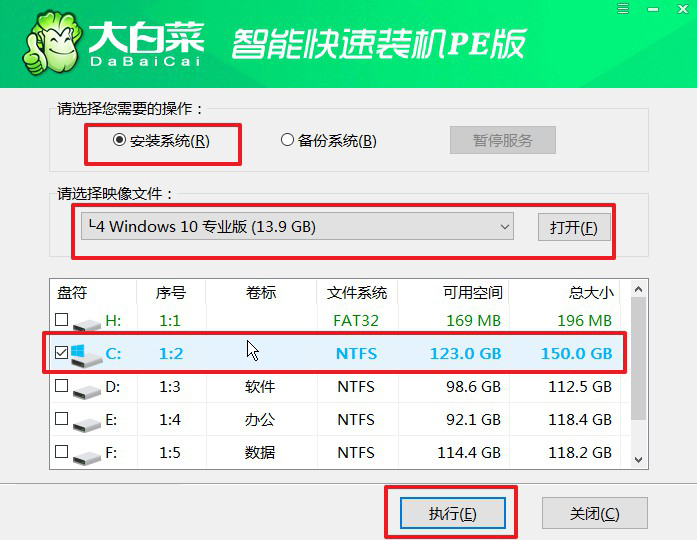
2、在一键还原页面中,相关设置建议默认勾选,除非你有其他特殊需求需要调整,点击“是”进入下一步。
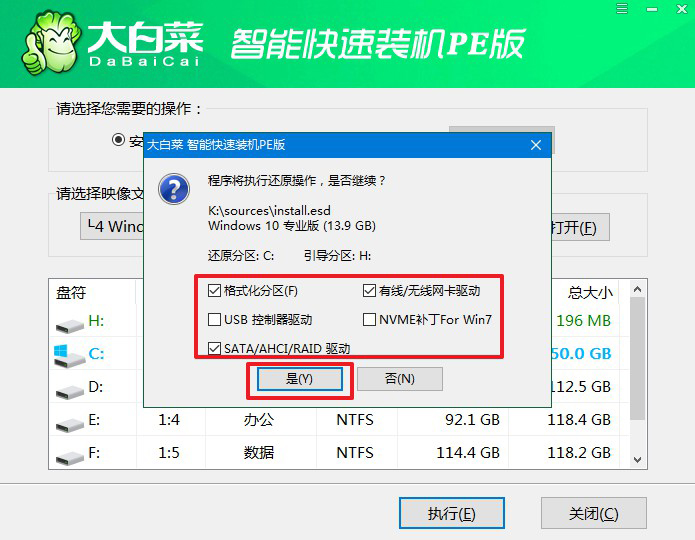
3、随后,大白菜装机软件,就会进行系统部署,记得勾选“完成后重启”选项。
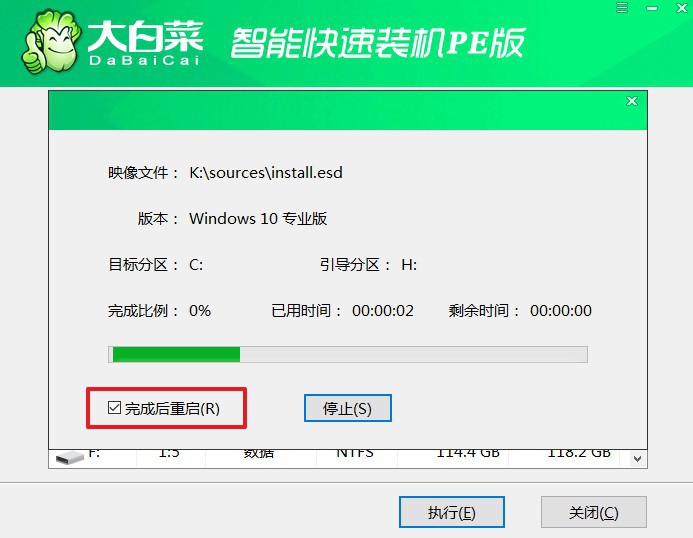
4、装机软件会自行进行后续的操作,注意保持电脑不断电,等待Win系统安装完成。
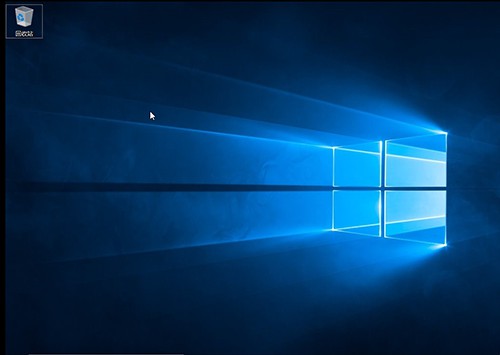
通过u盘重装战99笔记本的方法,您可以轻松解决惠普战99笔记本电脑的各种系统问题,恢复其正常运行。在操作过程中,请务必注意备份重要数据,并遵循操作步骤和注意事项,以确保操作的顺利进行。 在安装系统过程中,注意选择正确的磁盘分区方式,避免误操作导致数据丢失。希望本文对您有所帮助!

